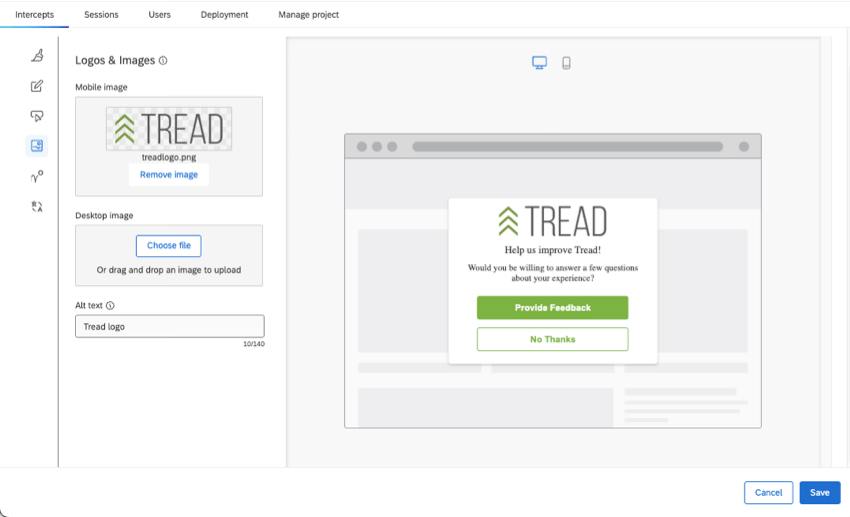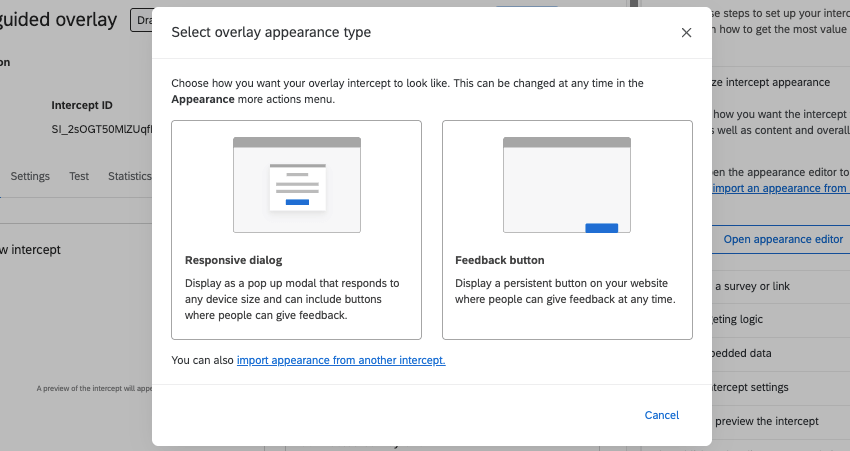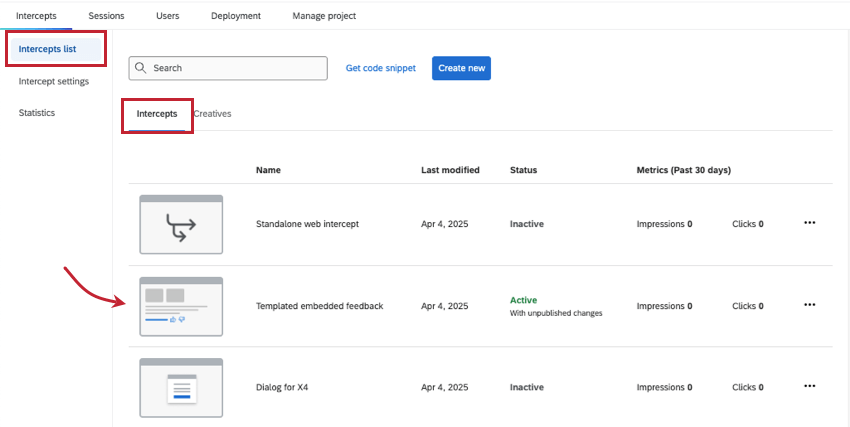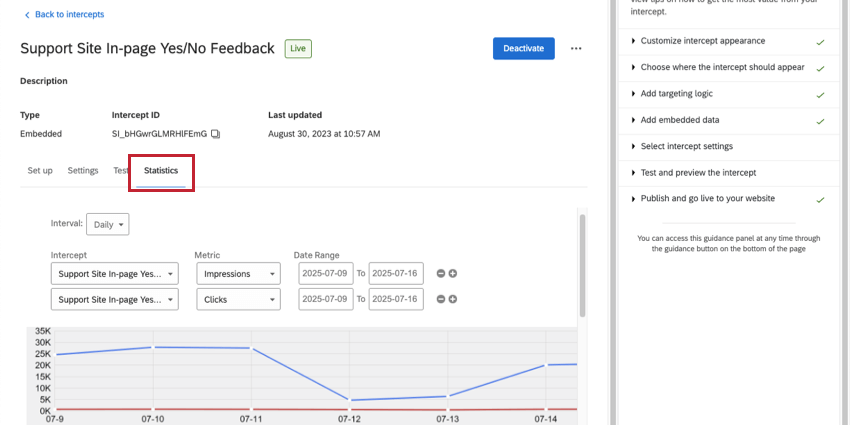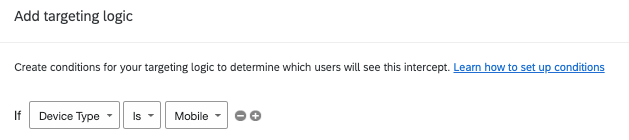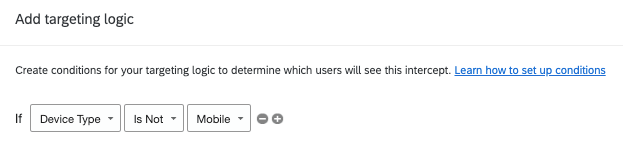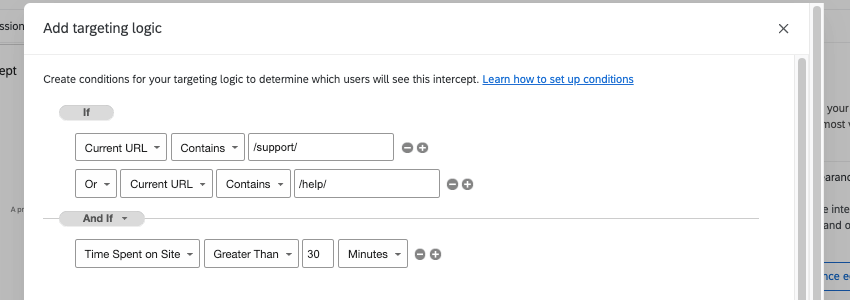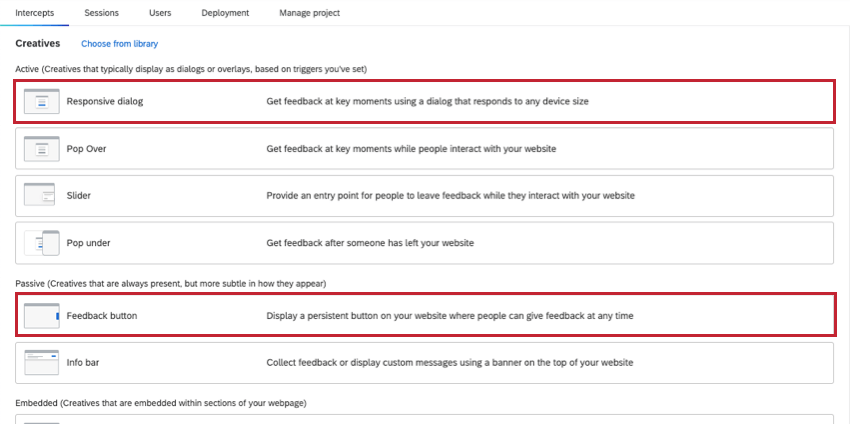Construire avec des intercepts guidés
A propos de la construction avec des intercepts guidés
Les interceptions guidées, également connues sous le nom de configurations guidées, sont un excellent outil pour recueillir des Retours sur site Web ou application, et conviennent aussi bien aux nouveaux utilisateurs qu’aux utilisateurs expérimentés. Ils rationalisent le processus de configuration en combinant la visualisation, les paramètres d’affichage et le déploiement d’un projet Website Insights traditionnel en une seule expérience conviviale.
Les interceptations guidées offrent des conceptions visuellement attrayantes adaptées à des cas d’utilisation numérique spécifiques et courants, ce qui évite de partir d’un canevas vierge. Contrairement aux configurations autonomes, il est également plus rapide d’ajouter des paramètres de traduction, de mobilité et d’accessibilité, certaines fonctions étant même intégrées par défaut.
Liste des interceptions guidées
Pour les sites web (desktop et mobile)
Dialogue réactif: Des dialogues réactifs s’ouvrent sur une page web, demandant aux visiteurs de donner leur avis. Les dialogues sont livrés avec un en-tête, une question et un emplacement pour votre logo, de sorte que vous pouvez commencer à les personnaliser.
Bouton de rétroaction: Un bouton sur lequel les visiteurs peuvent cliquer pour afficher une enquête. Un exemple en temps réel est présenté à gauche de cette page.
Retour d’information intégré et modélisé: Demandez des commentaires en intégrant votre enquête directement dans le corps de la page. Comme son nom l’indique, le feedback intégré modélisé comprend plusieurs options courantes parmi lesquelles vous pouvez choisir.
Pour les applications mobiles
Rétroaction intégrée à l’application: Demandez un retour d’information en intégrant votre enquête directement dans le corps d’une application mobile. À l’instar du modèle de rétroaction intégré, la rétroaction intégrée à l’application offre plusieurs options courantes parmi lesquelles vous pouvez choisir.
Avantages des interceptions guidées
- Convivialité mobile : Par défaut, tous les intercepts guidés sont créés pour s’adapter aux changements de taille d’écran, ce qui signifie qu’ils s’affichent parfaitement sur les navigateurs de bureau et mobiles. Les Intercept disposent également d’une personnalisation mobile supplémentaire en fonction de leur cas d’utilisation, comme la possibilité de changer de logo sur les dialogues réactifs.
- Traduction: Lors de la personnalisation de votre intercept, vous pouvez facilement télécharger des traductions pour toutes vos chaînes de texte. Voir Traduire les interceptions guidées.
- Accessibilité: Chaque dispositif guidé présente des fonctions d’accessibilité qui lui sont propres. Par exemple, les boutons de rétroaction facilitent l’ajout d’un texte alt pour le bouton lui-même, ainsi que l’ajout d’un titre à votre iframe, si vous intégrez votre enquête cible.
- Convivialité : les interceptions guidées sont conçues en tenant compte des cas d’utilisation courants et offrent des options de personnalisation de base qui permettent d’obtenir plus rapidement et plus facilement un résultat de qualité professionnelle. De plus, en vous guidant à travers chaque étape, vous n’avez pas à assembler séparément les parties visualisation de votre projet de site web et la logique de la façon dont vous voulez qu’il apparaisse.
Création d’interceptions guidées
Une mise en place guidée vous accompagne à chaque étape d’un projet Website and App Insights. Lorsqu’ils sont créés à l’aide des étapes ci-dessous, les dialogues réactifs, les boutons de retour d’information, les retours d’information intégrés au modèle et les retours d’information intégrés à l’application deviennent des intercepts guidés.
- Créez votre projet ou ouvrez un projet existant.
- Aller à Intercept.
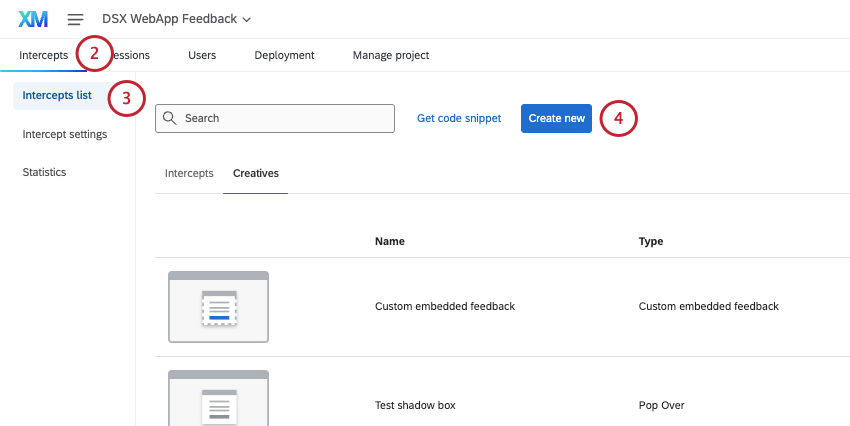
- Restez dans la liste Intercept, dans la section Intercepts ou Créatifs.
- Cliquez sur Créer nouveau.
- Sous “Construisez votre intercept avec une configuration guidée”, cliquez sur Créer un intercept guidé.
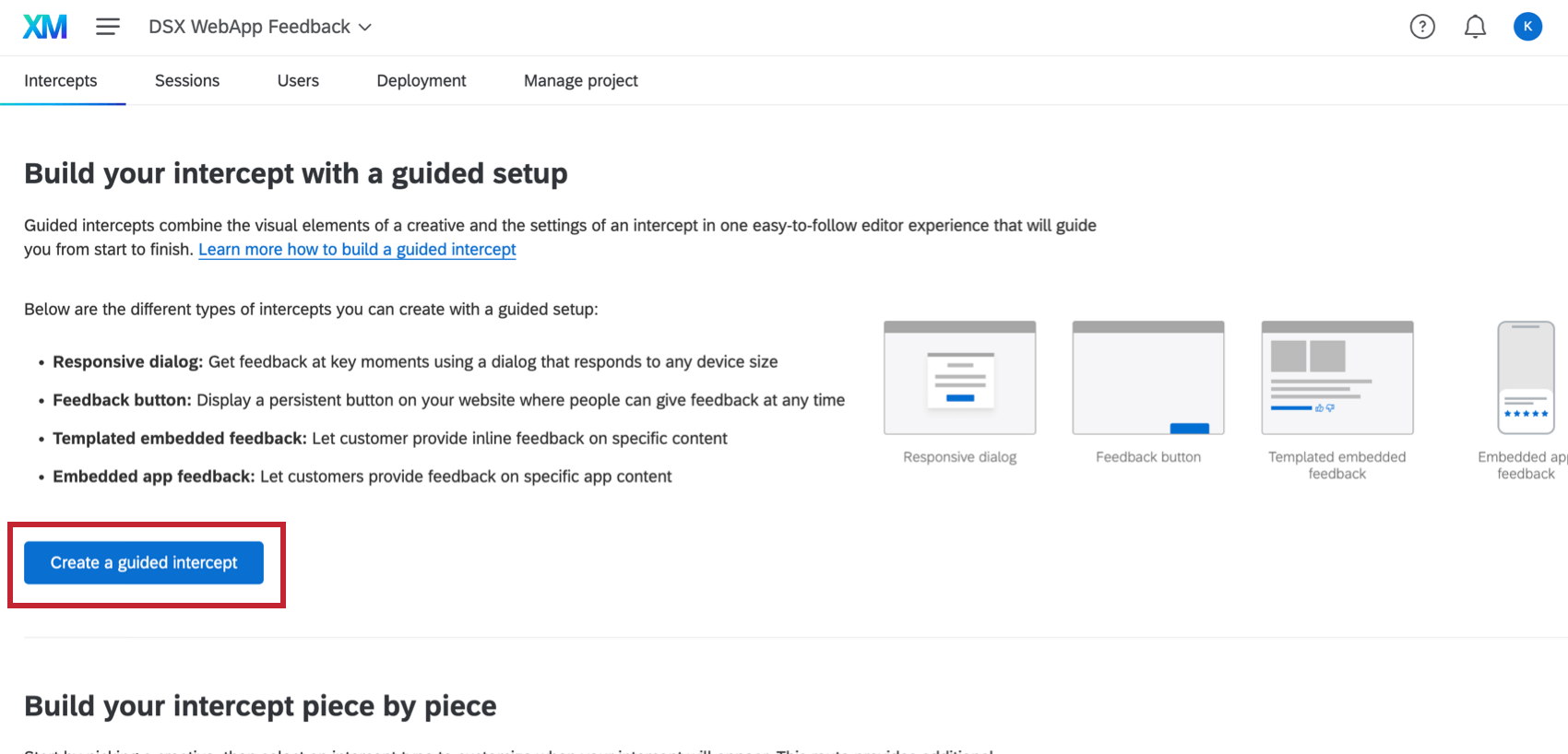
- Nommez votre intercept.
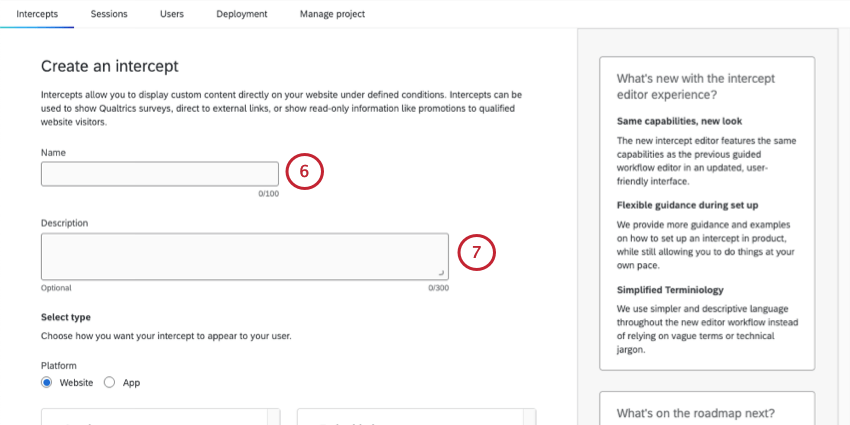 Astuce : Il est utile de choisir un élément qui explique quand ou comment les visiteurs seront invités à donner leur avis, par exemple “Onglet d’avis”, “Demande d’avis en semaine”, “Site de soutien uniquement”, etc.
Astuce : Il est utile de choisir un élément qui explique quand ou comment les visiteurs seront invités à donner leur avis, par exemple “Onglet d’avis”, “Demande d’avis en semaine”, “Site de soutien uniquement”, etc. - Ajouter une description (facultatif).
- Sous Plateforme, sélectionnez Site web ou Application.
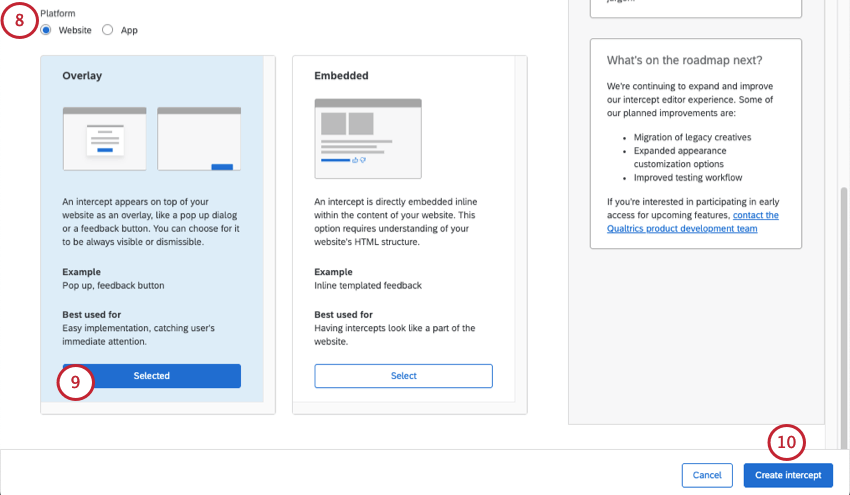
- Website vous donnera plusieurs options d’intercepts qui fonctionnent bien pour les sites web, chaque option prenant en charge à la fois la vue de bureau et la vue mobile.
- App vous permettra de sélectionner Embedded App Feedback, qui est compatible avec le Mobile App SDK.
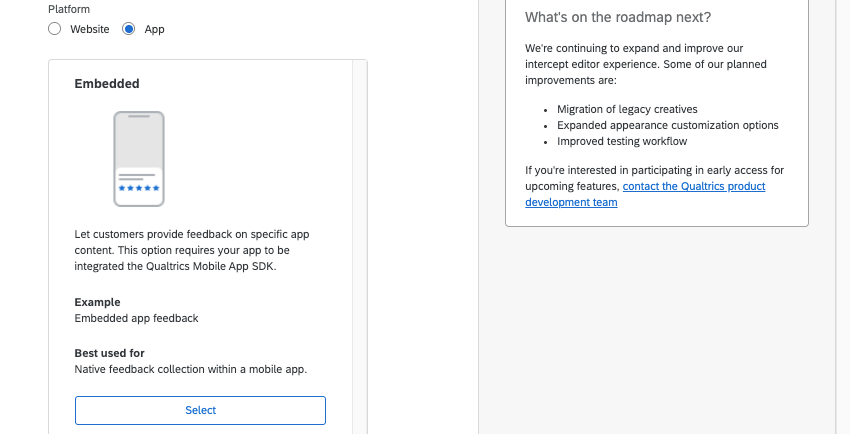
- Cliquez sur Sélectionner sur l’intercept que vous souhaitez utiliser. Si vous avez choisi Site web, vous aurez le choix entre :
- Superposition : Cette option vous permet de choisir entre un dialogue réactif et un bouton de rétroaction.
- Incorporé : cette option vous permet d’accéder à un modèle de feedback incorporé.
- Cliquez sur Créer un intercept.
- À partir de là, vous pourrez utiliser les liens sur la page ou dans la barre latérale de Guidance pour apporter des modifications à votre intercept.
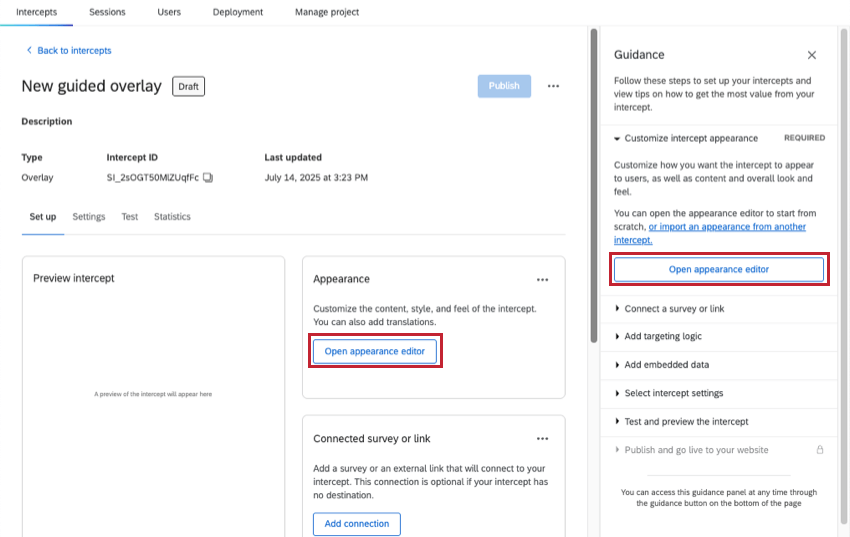 Astuce : Au fur et à mesure de votre progression, la barre latérale d’orientation vous indiquera les étapes requises, ainsi que les étapes que vous avez déjà accomplies.
Astuce : Au fur et à mesure de votre progression, la barre latérale d’orientation vous indiquera les étapes requises, ainsi que les étapes que vous avez déjà accomplies. - Pour personnaliser le contenu, le style, la convivialité et les traductions, cliquez sur Ouvrir l’éditeur d’apparence. Les étapes varient en fonction de votre type d’intercept, voir les détails ci-dessous :
- Dialogue réactif
- Bouton d’avis
- Retour d’information intégré et modélisé
- Retour d’information sur l’application intégrée
Astuce : Les étapes “connecter une enquête ou un lien” et “sélecteur CSS” diffèrent également selon les types d’intercept. Voir les pages liées pour plus de détails sur l’intercept choisi.
- Ajoutez une logique de ciblage pour déterminer quel sous-ensemble de visiteurs verra l’intercept.
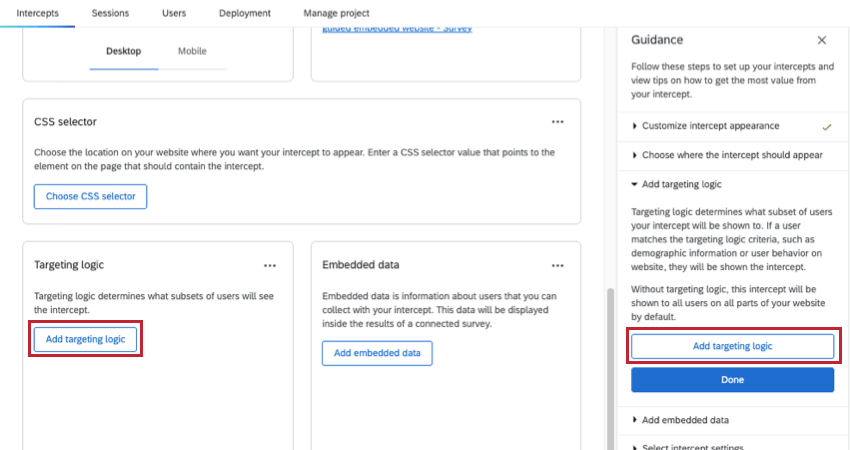
- Cliquez sur Ajouter une logique de cible.
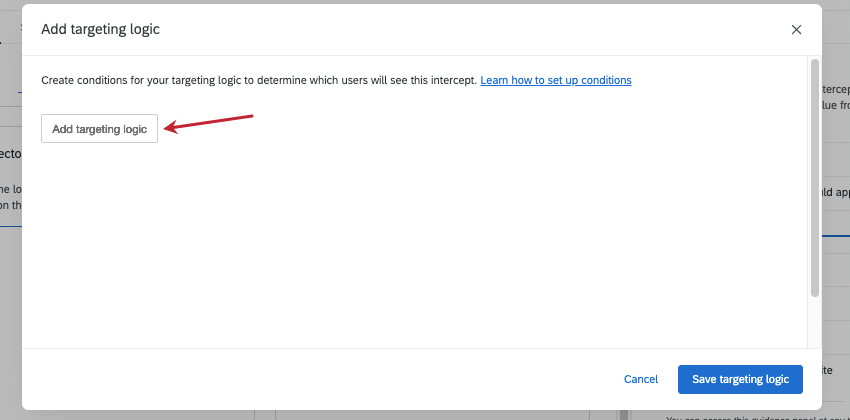 Astuce : Vous pouvez limiter l’apparition du créatif en fonction d’un grand nombre d’informations différentes, depuis les cookies placés sur le navigateur, jusqu’à l’URL de la page, en passant par la question de savoir si le créatif a déjà été affiché récemment aux visiteurs du site web.Astuce : vous pouvez appuyer sur la touche Shift de votre clavier lorsque vous cliquez sur le signe plus ( + ) pour créer des ensembles logiques distincts. Pour plus de détails sur les conditions de construction, voir la section Logique avancée de l’Ensemble d’actions.
Astuce : Vous pouvez limiter l’apparition du créatif en fonction d’un grand nombre d’informations différentes, depuis les cookies placés sur le navigateur, jusqu’à l’URL de la page, en passant par la question de savoir si le créatif a déjà été affiché récemment aux visiteurs du site web.Astuce : vous pouvez appuyer sur la touche Shift de votre clavier lorsque vous cliquez sur le signe plus ( + ) pour créer des ensembles logiques distincts. Pour plus de détails sur les conditions de construction, voir la section Logique avancée de l’Ensemble d’actions. - Lorsque vous avez terminé d’ajouter des conditions, cliquez sur Enregistrer la logique de ciblage.
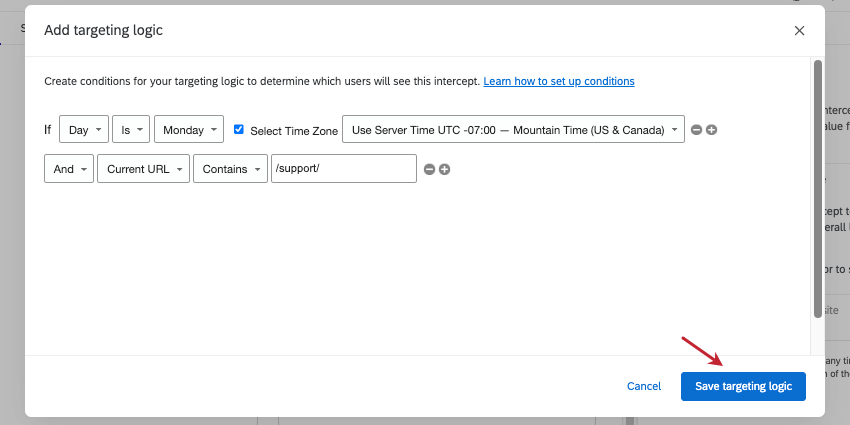
- Les données intégrées sont des informations sur les utilisateurs que vous pouvez collecter avec votre intercept. Ces données sont généralement liées aux résultats d’une enquête connexe.
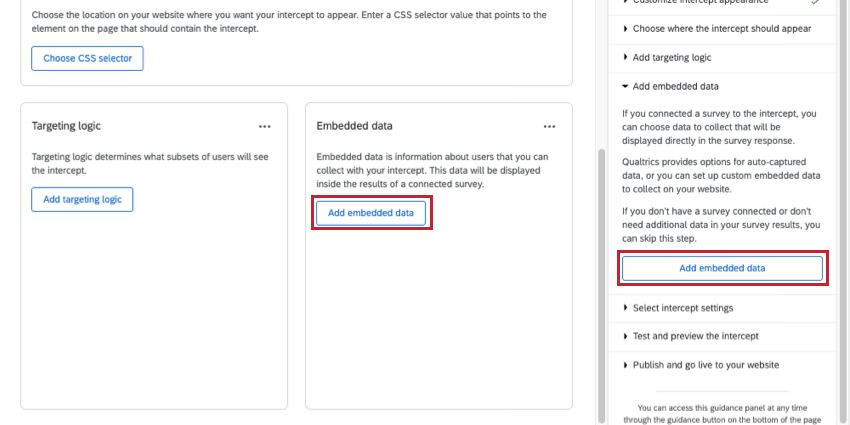
- Cliquez sur Ajouter des données intégrées.
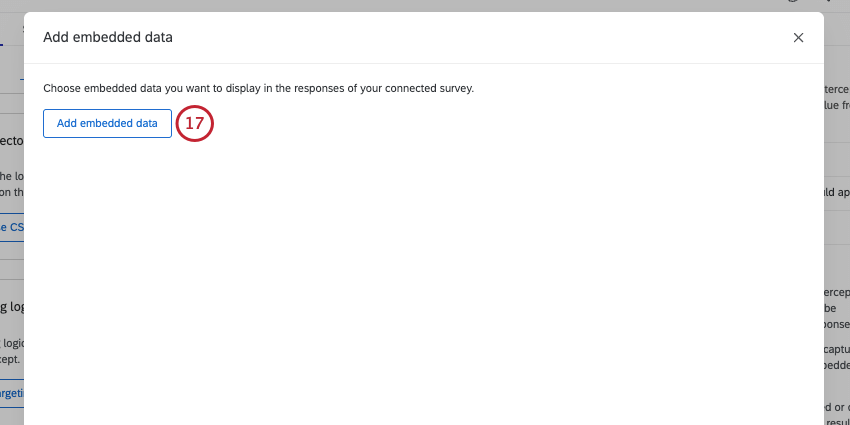
- Sélectionnez un type de données dans la liste déroulante et indiquez le nom sous lequel le champ doit être enregistré dans votre enquête. Selon le type de données intégrées, vous pouvez également saisir une valeur.
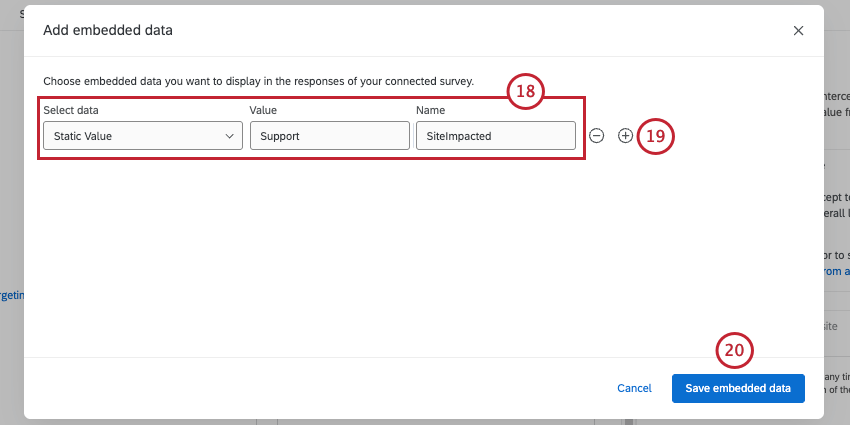 Astuce : les interceptions guidées incluent automatiquement les données intégrées Q_SR_ID et Q_SR_PlaybackUrl, qui sont destinées à l’analyse de l’expérience numérique. Ces champs sont inclus même si vous ne disposez pas de l’analyse de l’expérience digitale sur votre licence afin d’assurer une transition en douceur si vous décidez d’activer cette fonction. En savoir plus sur ces domaines.
Astuce : les interceptions guidées incluent automatiquement les données intégrées Q_SR_ID et Q_SR_PlaybackUrl, qui sont destinées à l’analyse de l’expérience numérique. Ces champs sont inclus même si vous ne disposez pas de l’analyse de l’expérience digitale sur votre licence afin d’assurer une transition en douceur si vous décidez d’activer cette fonction. En savoir plus sur ces domaines. - Utilisez les signes plus et moins pour ajouter ou supprimer des données intégrées.
Astuce : En savoir plus sur les différents types de données intégrées dans Website & ; App Insights.
- Lorsque vous avez terminé d’ajouter des données intégrées, cliquez sur Enregistrer les données intégrées.
- Vous pouvez maintenant déterminer la fréquence d’affichage de l’intercept et le connecter au Répertoire XM. Allez dans Paramètres.
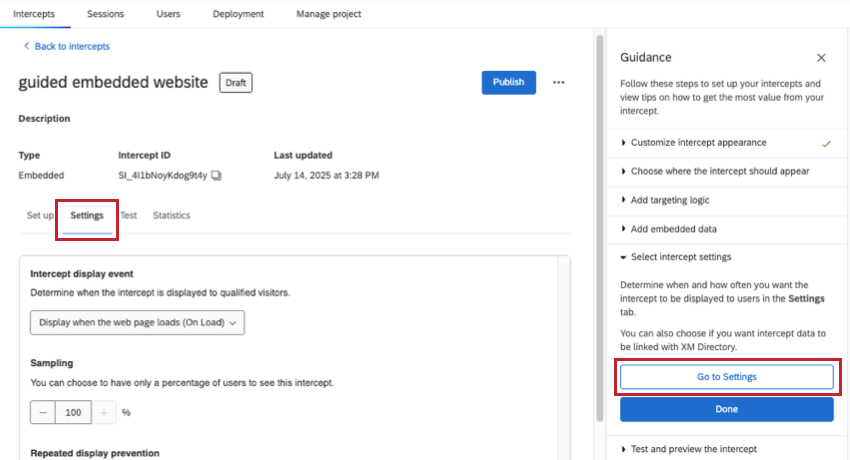
- Sélectionnez votre évènement d’intercept. Ce paramètre détermine le moment où l’intercept s’affiche. Pour une description de chacune des options, voir la page d’assistance correspondante.
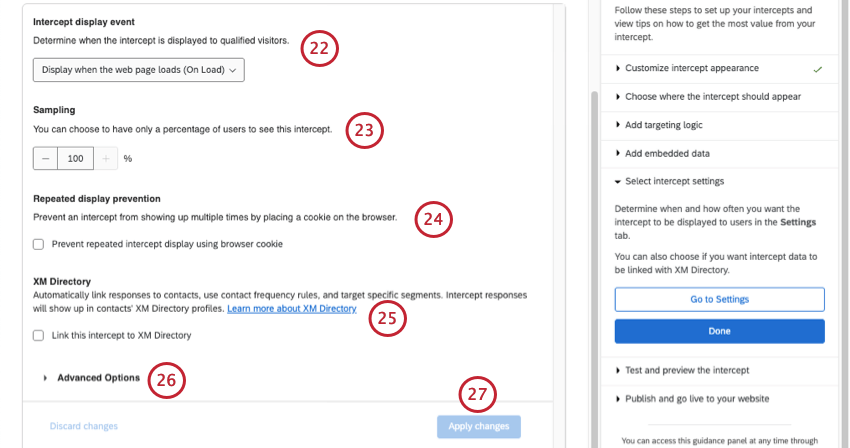
- Définir la fréquence d’échantillonnage de l’affichage.
- Déterminer s’il faut ajouter la prévention de l’affichage répété. Si vous le faites, vous pourrez définir le cookie sur lequel vous baser. Pour plus d’informations, consultez la page d’assistance correspondante.
- Si vous disposez du Répertoire XM, vous pouvez choisir d’établir un lien avec le Répertoire XM. Cela vous permet de lier automatiquement les réponses aux contacts, d’utiliser des règles de fréquence de contact et de cibler des segments spécifiques. Pour plus d’informations, voir l’intégration du répertoire XM aux interceptions numériques.
- Cliquez sur Afficher les options avancées pour voir les options“Masquer lorsque les cookies sont désactivés” et“Masquer lorsque le stockage local est désactivé“, qui sont sélectionnées par défaut. Voir les pages liées pour plus de détails sur leur fonctionnement.
- Lorsque vous avez terminé, cliquez sur Appliquer les modifications.
- Vous pouvez maintenant aller à Test pour avoir un aperçu de ce à quoi ressemblera votre intercept sur votre site web, ce qui vous permettra de faire les derniers ajustements avant la mise en ligne.
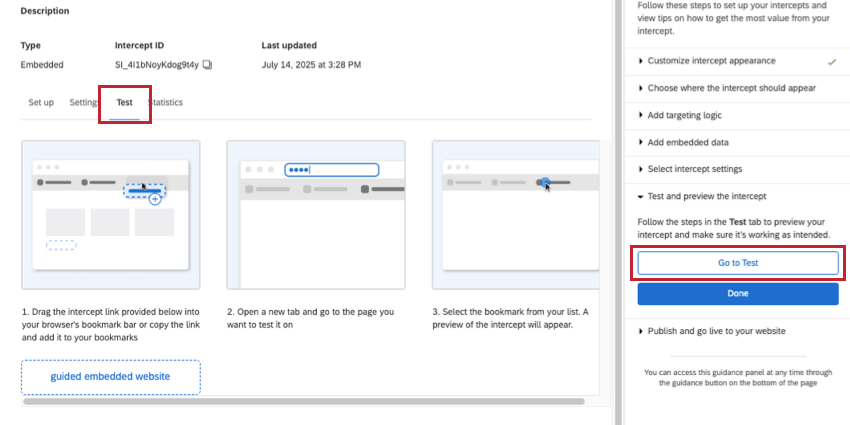
- Suivez les étapes de la page pour enregistrer le signapplet et tester votre intercept. Si nécessaire, vous pouvez ouvrir votre site web dans un autre onglet du navigateur.
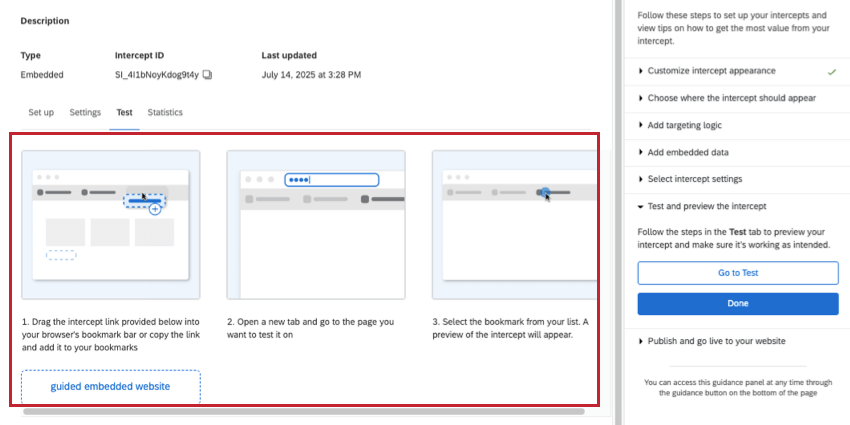 Astuce : En savoir plus sur les tests d’intercepts non publiés.
Astuce : En savoir plus sur les tests d’intercepts non publiés. - Si vous êtes prêt à ce que toutes les modifications soient mises en ligne sur le site web qui héberge l’extrait de code, cliquez sur Publier. Si ce n’est pas le cas, vous pouvez partir et revenir plus tard.
- Une fois que vous avez terminé l’ensemble de votre projet, vos intercepts guidés peuvent être déployés sur votre site web ou votre appli avec l’aide de la technologie de votre organisation ou de l’équipe de développement web, souvent à l’aide de gestionnaires de balises. Pour plus de détails, voir la documentation technique de Website / App Insights.
Locations d’intercepts guidés dans un projet
Une fois qu’une interception guidée est créée, elle peut toujours être trouvée dans la section Intercepts de la liste des interceptions.
Pour plus d’informations sur la gestion des intercepts (copie, suppression, etc.), voir Gestion des intercepts dans la Liste.
Visualisation des statistiques pour les interceptions guidées
Dans la section Statistiques , vous verrez les clics et les impressions sur votre intercept guidé, et pourrez filtrer les différentes périodes qui vous intéressent.
Pour en savoir plus sur ce que signifient les clics et les impressions, voir les statistiques dans les projets Website / App Insights.
Importation de détails provenant d’un autre Intercept guidé
Plutôt que de devoir créer votre intercept guidé à partir de zéro, vous pouvez copier les détails d’un autre intercept. Vous pouvez copier les détails de n’importe quel autre intercept guidé dans le même projet.
Vous pouvez importer les données suivantes d’un Intercept vers un autre :
- Apparence (uniquement pour les boutons de rétroaction et les dialogues réactifs)
- Logique de ciblage
- Données intégrées
L’importation de l’un de ces détails n’affectera pas l’intercept original à partir duquel vous effectuez la copie. Les modifications apportées à chaque intercept seront séparées.
- Restez dans Ups.
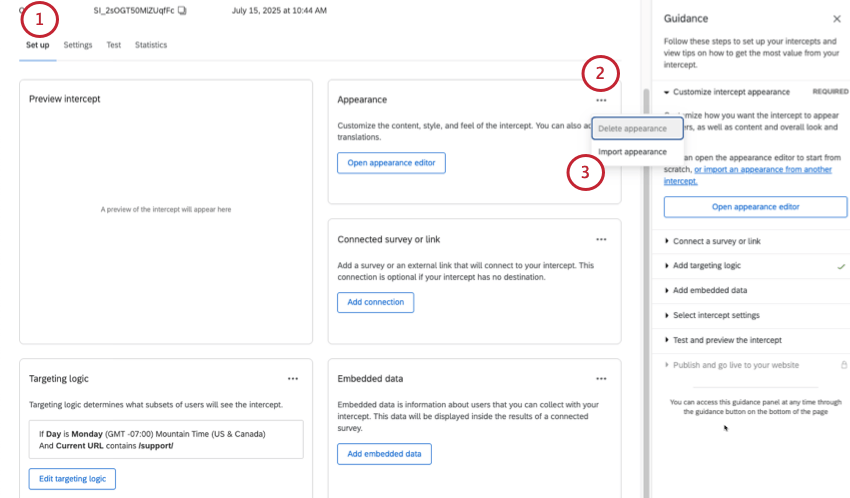
- Cliquez sur les points situés à côté de Apparence, Logique de ciblage ou Données intégrées.
- Choisissez l’option d’importation.
- Sélectionnez l’intercept dont vous souhaitez copier les détails.
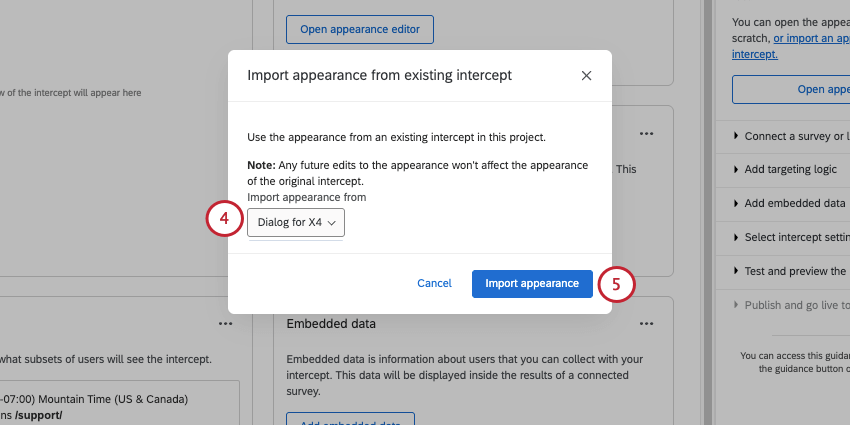
- Cliquez sur Importer.
Ensembles d’actions
Vous ne pouvez pas créer plusieurs ensembles d’actions avec un intercept guidé, mais c’est parce que la plupart des fonctions pour lesquelles vous utiliseriez plusieurs ensembles d’actions sont déjà intégrées directement dans l’installation guidée. Par exemple, vous n’avez pas besoin de faire des créatifs distincts pour chaque taille d’écran ou chaque langue sur votre site web.
Exemple : Vous souhaitez que les utilisateurs mobiles voient un dialogue réactif, mais que les utilisateurs web voient un bouton de rétroaction. Il vous suffit d’en créer un de chaque, puis de donner à chaque intercept guidé une logique de cible unique basée sur le type d’appareil. Voici un exemple de la logique du dialogue réactif :
Voici un exemple de la logique du bouton de retour d’information :
En outre, bien qu’il ne soit pas possible d’avoir plusieurs ensembles d’actions avec une interception guidée, il est possible d’ajouter une logique de cible avancée. Cela signifie que les intercepts guidés peuvent avoir plusieurs conditions dans plusieurs ensembles logiques, comme indiqué ci-dessous.
Vous pouvez utiliser n’importe quel type de logique digitale avec un intercept guidé, y compris les conditions d’information de l’utilisateur, la session de navigation, le site web, la date et l’heure, l’enquête Qualtrics, l’intercept et les comportements de frustration. La seule exception est “cette action”, ce qui est logique, car il n’y a pas plusieurs ensembles d’actions à référencer.
Créatifs guidés vs. Interceptions guidées
Si vous avez sélectionné le dialogue réactif, le bouton de retour d’information, le retour d’information intégré au modèle ou le retour d’information intégré à l’application dans la section Créatifs au lieu de la section de configuration guidée, le comportement sera différent de celui de la configuration guidée de l’intercept. Dans ce cas, nous les appellerons plutôt des créatifs guidés.
Les créatifs guidés se distinguent des intercepts guidés de la manière suivante :
- Ils apparaissent sur la côte Créatifs de la liste Intercepts, et non dans la section Intercepts.

- Elles peuvent être ajoutées à un intercept autonome en tant que son Créatif.
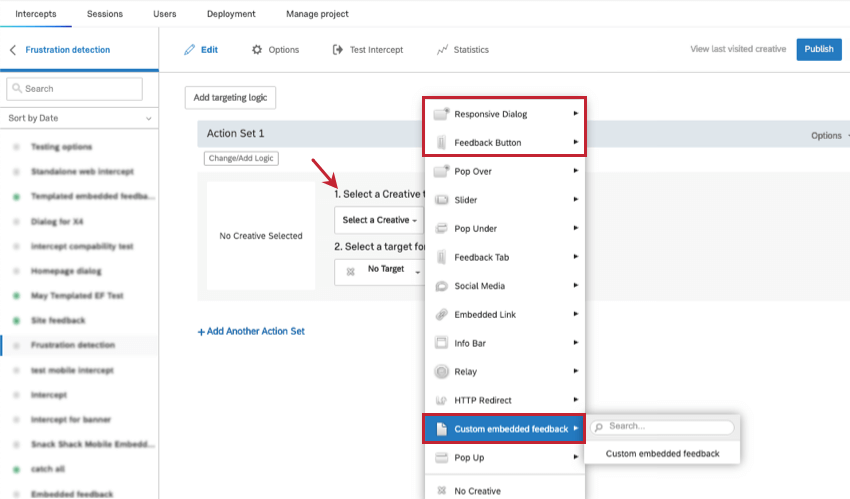
- Pour cette raison, lorsque vous réalisez un créatif guidé, vous ne pouvez pas ajouter immédiatement une logique de ciblage ou des données intégrées. Au lieu de cela, cela se produit après l’ajout d’une technologie de l’information à un intercept autonome.
Approbations
Le dialogue réactif, le bouton de retour d’information, le retour d’information intégré au modèle et le retour d’information intégré à l’application peuvent être utilisés avec les règles d’approbation.Les
interceptions guidées respectent uniquement les exigences d’approbation des interceptions.Les
créatifs guidés ne suivent que les conditions d’approbation de l’Intercept.